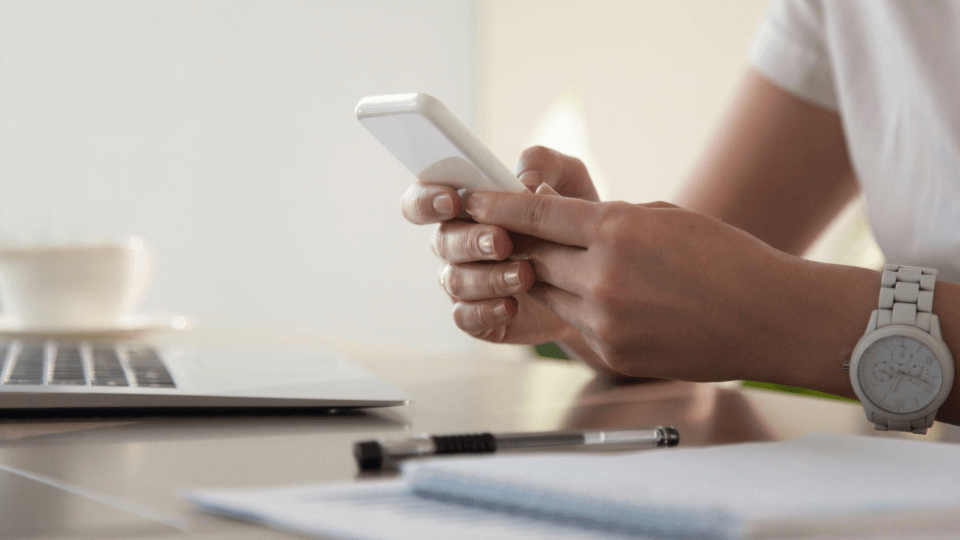En este artículo encontrarás:
Enviar mensajes automatizados por WhatsApp es parte del outbound marketing es una de las estrategias de marketing más utilizadas por las empresas para llegar a más cantidad de usuarios. Consiste en un conjunto de acciones y esfuerzos directos para atraer nuevos prospectos.
Dentro de estas estrategias se encuentran los outbound messages, que son mensajes enviados a una base de contactos para compartir diferentes contenidos, como notificaciones, descuentos, recordatorios, promociones, noticias de nuevos productos, entre otros. Estos mensajes se pueden distribuir por diversos canales, incluido WhatsApp.
¿Cómo enviar un mensaje automatizado por WhatsApp a una base de datos extensa donde sus usuarios cambian de ciclo de vida?
La respuesta es simple: utilizando la integración de WhatsApp y HubSpot de Truora podrás automatizar el envío de mensajes outbounds masivos a tus contactos.
Con esta integración, podrás enviar mensajes personalizados a tus contactos, lo que te permitirá ahorrar tiempo y esfuerzo en el proceso de comunicación con tus clientes potenciales. A continuación, te contamos cómo hacerlo:
¿Cómo colocar mensajes automatizados en WhatsApp con Truora y HubSpot?
1. Creación del mensaje outbound
Con la plataforma de Truora, puedes crear un mensaje outbound personalizado para tus usuarios. Puedes incluir imágenes, videos, documentos y emoticones para una comunicación más agradable. Además, puedes seleccionar si deseas enviar una notificación (un mensaje unidireccional) o un flujo conversacional/bot.
Si eliges la segunda opción, debes crear el flujo de conversación en la plataforma de Truora.
El mensaje outbound será enviado a revisión por parte de META, proceso que puede durar entre 3 minutos y 5 días hábiles. Una vez aprobado, estará listo para ser enviado.
2. Configuración de workflows en HubSpot
Los workflows de HubSpot permiten automatizar el envío de mensajes por distintos canales. Por ejemplo, puedes configurar que se envíe un mensaje cada vez que un cliente cambia de estado en el funnel comercial. Para ello, sigue estos pasos:
2.1. Ingresa al módulo de workflows de HubSpot y selecciona la opción de crear un workflow basado en contacto.
2.2. Configura los desencadenantes según las condiciones que necesites. Los activadores pueden estar basados en las propiedades del contacto, de la empresa, actividades.
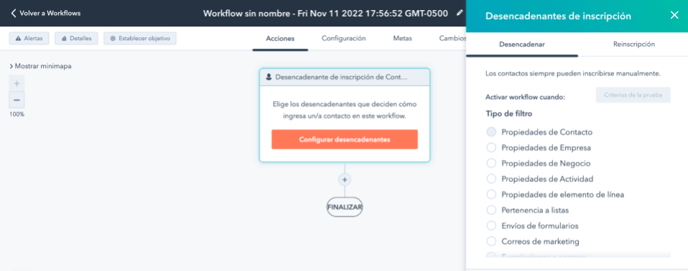
2.3. Añade una acción al workflow y selecciona la opción de enviar mensajes de WhatsApp by Truora.
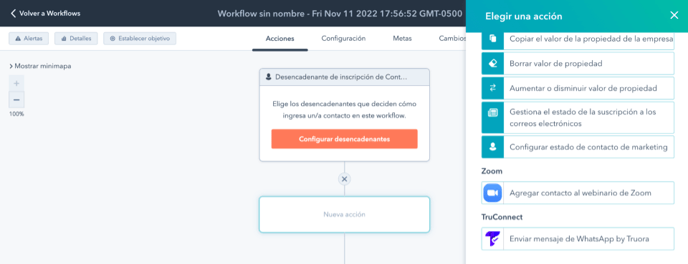
2.4. En el campo "WhatsApp Phone Number", selecciona la ficha del contacto para enviar el mensaje.
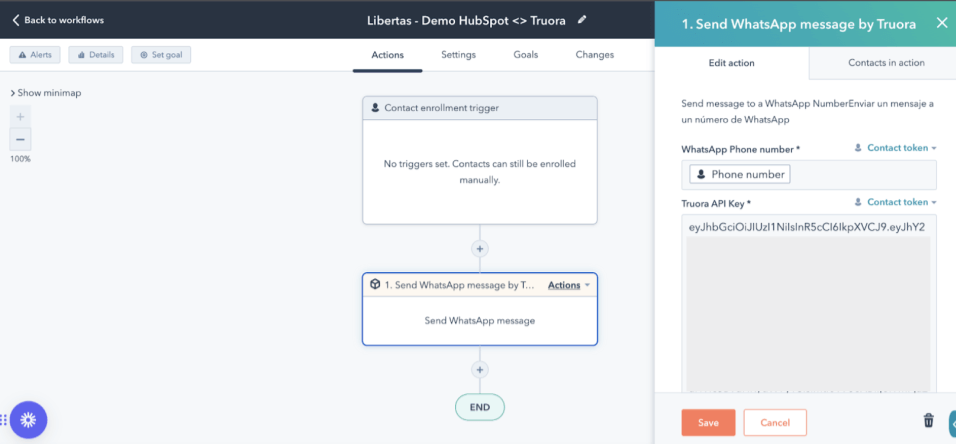
2.5. Completa los siguientes campos:
- WABA Line: Aquí debes colocar el número desde el cual se hará el envío del mensaje.
- Outbound message: Selecciona el Outbound ID del mensaje que quieres enviar. Este ID lo podrás copiar desde la plataforma de Truora.
- Flow ID (opcional): copia el Flow ID de flujos que tengas creados en la plataforma de Truora y da click en ‘Guardar’. Esta opción solo es necesaria si el outbound seleccionado es de tipo “flujo”.
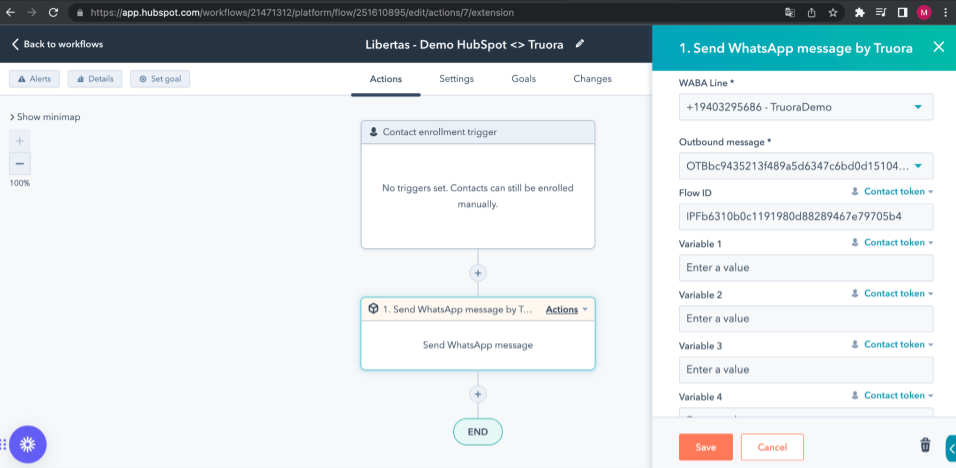
¡Es hora de publicar el workflow que creaste!
2.6. Publica el workflow y los mensajes se enviarán automáticamente a los contactos que cumplan las condiciones definidas.
Lee también estos artículos relacionados:
Con Truora y HubSpot, enviar mensajes automatizados a tus contactos es fácil y efectivo para mejorar tu estrategia de marketing.
Nos encantaría leer tus experiencias y ver cómo has aplicado esta herramienta en tu compañía. No dudes en compartir tus resultados y consejos con nosotros. Esperamos que este contenido haya sido útil y que te haya inspirado a dar el siguiente paso. ¡Adelante!